现在使用EV剪辑来处理视频的朋友越来越多,那么使用过程里,想分割视频,我们应该如何操作呢?接下来小编就来讲解EV剪辑分割视频的操作步骤,相信一定可以帮助到你们。
打开EV剪辑,导入视频素材,点击【分割】,当轨道上出现剪刀形状时按下左键实现分割。播放视频时按下空格键能够定格在某一帧,然后开始剪辑,若想精确剪辑,可点击【导出视频】左边的【+】放大轨道。
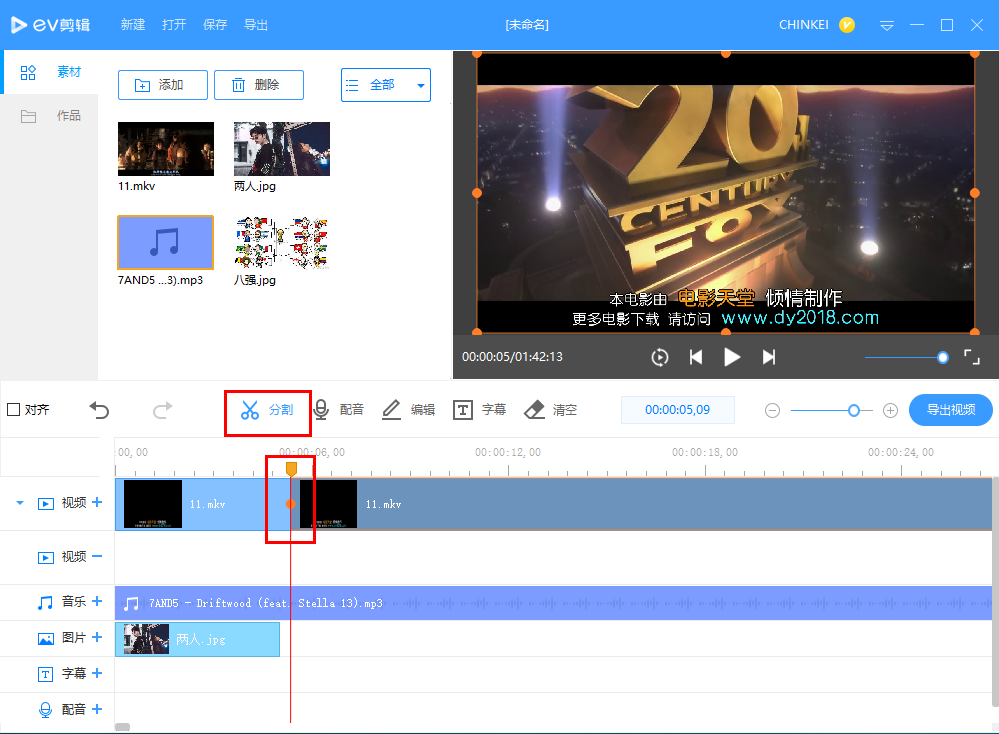
这时分割完成,一段视频已变成几份,对于不要部分,选中后点击鼠标右键选择【删除】。
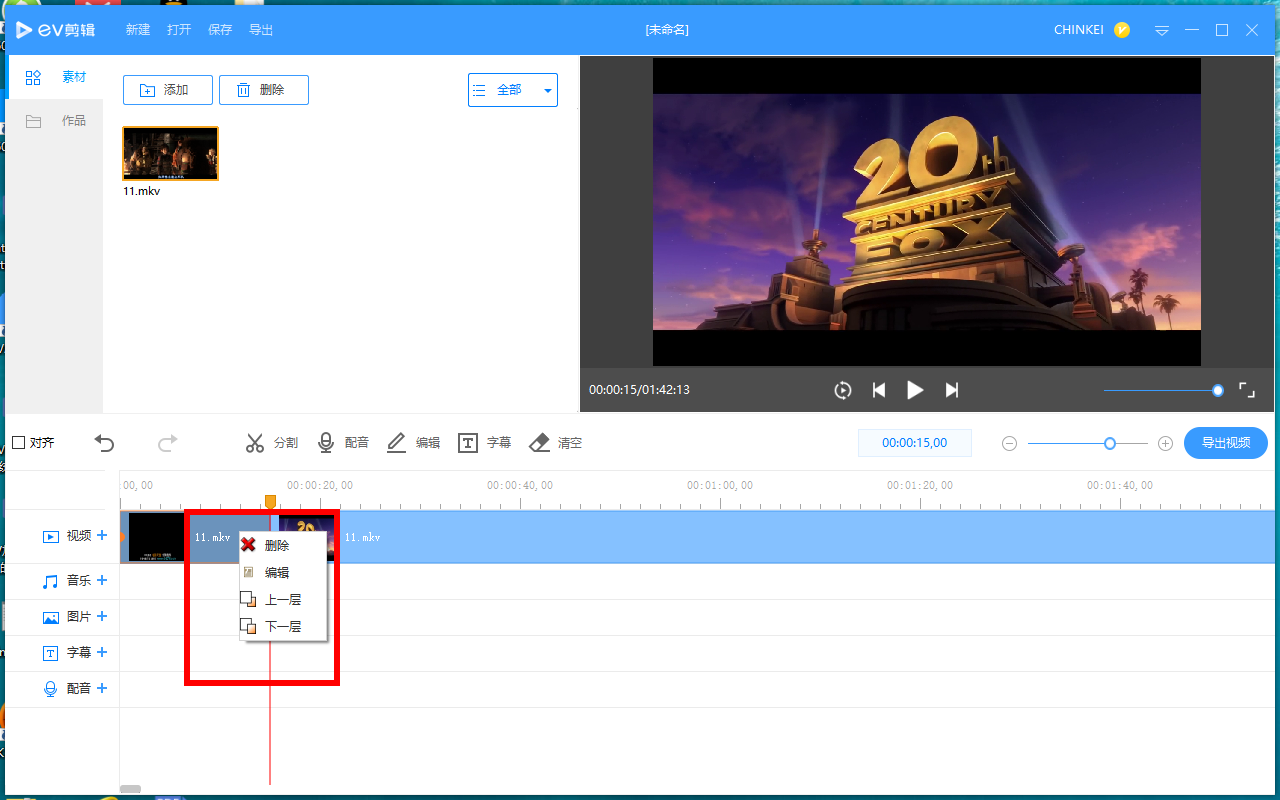
最后删除之后,轨道上就会出现空白,这时一定要拖动视频进行无缝衔接,轨道不留白、视频导出之后才没有黑屏,可按住【ctrl+enter】完整播放一遍,确定无误再导出。
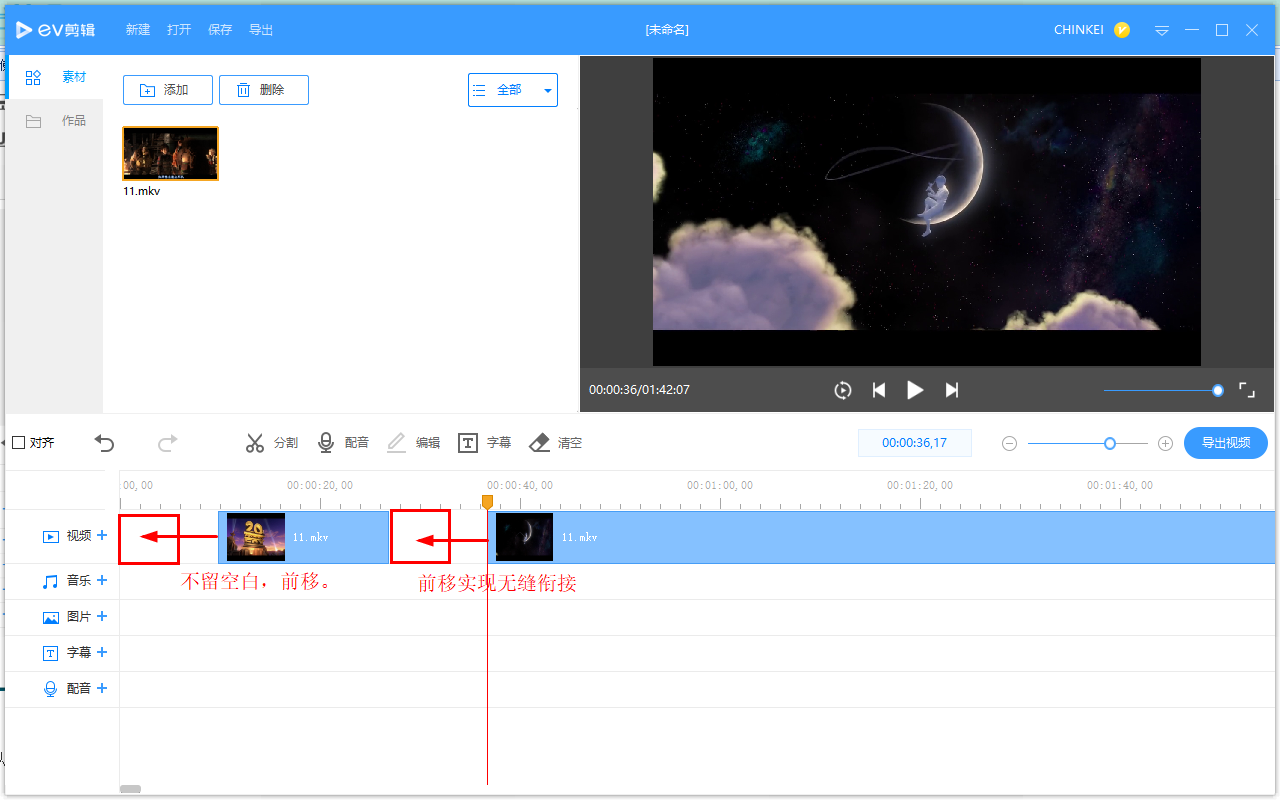
以上这里为各位分享了EV剪辑分割视频的操作步骤。有需要的朋友赶快来看看本篇文章吧。